元の KB 番号: 3140179
現象
Outlook、Word、Excel、PowerPoint、OneNote、Access などの Office 2016 または Office 2013 アプリケーションを開こうとすると、Office のインストールの種類に応じて、次のいずれかのエラーが表示されることがあります。
クイック実行インストールの種類:
問題が発生しました。プログラムを開始できませんでした。 もう一度起動してみてください。 起動しない場合は、コントロール パネルの [プログラムと機能] から Office を修復してみてください。
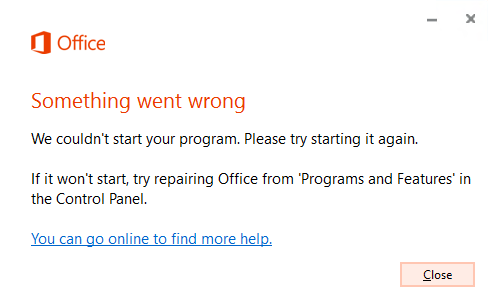
MSI ベースのインストールの種類:
Microsoft Office では、このアプリケーションのライセンスが見つかりません。 修復の試行が失敗したか、取り消されました。 Microsoft Office が終了します。

原因
この問題は、Microsoft Windows がセーフ モードで実行されている間に Office 2016 または Office 2013 アプリケーションを起動しようとすると発生します。
回避策
この問題を回避するには、セーフ モードではなく、システム構成の [選択的スタートアップ] オプションを使用して Windows を起動します。 選択的スタートアップを構成する手順は、Office のインストールの種類によって異なります。
クイック実行インストールの種類:
[システム構成] を開きます。 これを行うには、Windows キー + R キーを押して [ 実行 ] ダイアログ ボックスを開きます。 「msconfig」と入力し、[OK] をクリックします。
[選択的スタートアップ] を選択し、[システム サービスの読み込み] ボックスと [スタートアップ項目の読み込み] チェックボックスをオフにします。
![[システム サービスの読み込み] ボックスと [スタートアップ項目の読み込み] チェックボックスをオフにするスクリーンショット。](../client/office-suite-issues/media/office-not-start-safe-mode-windows/selective-startup-for-c2r-installation.png)
[ サービス ] タブをクリックします。
[Microsoft Office ClickToRun Service チェック] ボックスを選択します。
![[Microsoft Office ClickToRun Service チェック] ボックスを選択するスクリーンショット。](../client/office-suite-issues/media/office-not-start-safe-mode-windows/c2r-service.png)
[OK] をクリックします。
メッセージが表示されたら、[ 再起動] をクリックします。
![[システム構成] ウィンドウで [再起動] オプションを選択するスクリーンショット。](../client/office-suite-issues/media/office-not-start-safe-mode-windows/restart-button.png)
MSI ベースのインストールの種類:
[システム構成] を開きます。 これを行うには、Windows キー + R キーを押して [ 実行 ] ダイアログ ボックスを開きます。 「msconfig」と入力し、[OK] をクリックします。
[選択的スタートアップ] を選択し、[システム サービスの読み込み] ボックスと [スタートアップ項目の読み込み] チェックボックスをオフにします。
![M S I ベースのインストールの種類の [システム サービスの読み込み] ボックスと [スタートアップ項目チェック読み込み] ボックスをオフにするスクリーンショット。](../client/office-suite-issues/media/office-not-start-safe-mode-windows/selective-startup-for-msi-installation.png)
[OK] をクリックします。
メッセージが表示されたら、[ 再起動] をクリックします。
![[システム構成] で [再起動] オプションを選択するスクリーンショット。](../client/office-suite-issues/media/office-not-start-safe-mode-windows/restart-button.png)
トラブルシューティングが完了し、 選択的スタートアップで実行する必要がなくなったら、次の手順に従って [標準スタートアップ] に戻ります。
- [システム構成] を開きます。 これを行うには、Windows キー + R キーを押して [ 実行 ] ダイアログ ボックスを開きます。 「msconfig」と入力し、[OK] をクリックします。
- [ 通常のスタートアップ] を選択します。
- [OK] をクリックします。
- メッセージが表示されたら、[ 再起動] をクリックします。
詳細
Office のインストールがクイック実行か MSI ベースかを判断するには、次の手順に従います。
Outlook やWordなどの Office アプリケーションを起動します。
[ ファイル ] メニューの [ アカウント ] または [ Office アカウント] を選択します。
Office クイック実行インストールの場合は、[ 更新オプション] 項目が表示されます。 MSI ベースのインストールの場合、[ 更新オプション] 項目は表示されません。
クイック実行 Office のインストール MSI ベースの Office インストール ![クイック実行インストールの [更新オプション] 項目が表示されているスクリーンショット。](../client/office-suite-issues/media/office-not-start-safe-mode-windows/update-option-for-c2r-installation.png)
![M S I ベースのインストールで [更新オプション] 項目が表示されていないことを示すスクリーンショット。](../client/office-suite-issues/media/office-not-start-safe-mode-windows/no-update-option-for-msi-installation.png)